PCネットワークサポートブログ
2022.01.31
メモ帳の機能紹介(メモを取る以外)
新年も無事明けまして、一発目の記事です。
前回の24番の記事を見てバックアップを取ろうと思った、というコメントにとっても嬉しい気持ちになりました。
何事も事前の備え大事です!大事な資産、情報はしっかりと手元に残したいですね!
さてさて皆さん、メモ帳って知ってますか?(知ってますよね)
windowsのパソコンに初めからついている機能の一つです。
その名の通り、メモを取るためのメモ機能を持ったソフトなのですが、
意外とこれが結構使い勝手がよくって、頻繁に使うのです。
メモを取る以外にも結構便利な機能があるので、
今年一年も良い仕事をするためのお供として、メモ帳の隠れた(?)機能を紹介させていただきます!
①時刻表示機能
メモ帳で入力している際に、キーボード上部のF5のボタンを押すと、時刻が自動で挿入されます。
②日時自動記録機能
本文の初めに .LOG という文字を入力し、保存するとファイルを開いたタイミングで、自動的に
日付が入力されます。①の機能の応用編です。議事録や作業記録等に便利かもしれません。
どんなふうに入力し、表示されるかは画像を参照ください。
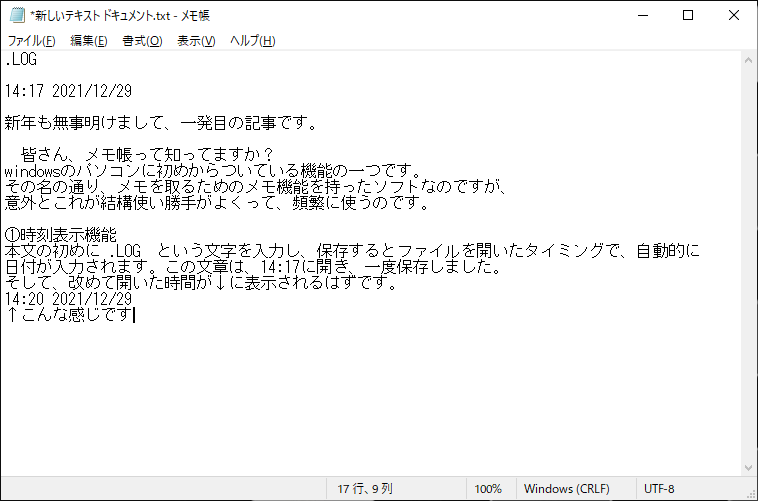
③検索、置換機能
ズラズラと文字列がたくさん並んでいる文章の中から、特定の文字だけを探し出して置き換えたい場合、
キーボードのCtrl+Hのキーで置換のウィンドウを呼び出すことが可能です。
検索する文字列に変更したい言葉、置換後の文字列に置き換えたい言葉を入力することで、
大量の文字の中の一部を置き換えたい場合に便利です。
ex.こんにちは、という文字を、こんばんはに置き換えたい場合は、検索する文字→こんにちは 置換後の文字列→こんばんは
と入力して、すべて置換を押すと楽に変換が可能です。
④パスワード入力
これはメモ帳の隠れた機能でも何でもないのですが、パスワードがあってるはずなのになぜか通らないときってありませんか?
私たちも仕事でいろんなサービスにログインするのですが、困るときが本当によくあります。
そんなとき、一度このメモ帳に打ち込んで、その文字をコピー・貼り付けすると先ほどのパスワードがすっと通ってくれることがあります。
と、いうのも、最近はパスワード入力時に●●●と表示され、何を打ち込んでいるかわかりにくいことがほとんどです。
そのため、CapsLockが有効になっているせいで意図せず大文字小文字が逆転していたり、
NumLockが有効になっているせいで意図せず数字が打てていないときがあったり…そんなとき大変便利です。
Wi-Fiのパスワードがあってるはずなのに、パスワードが間違っている!と表示される場合や、
●●にログインしようとするとパスワードではじかれてしまう!といった場合は、ぜひこの記事を思い出してもらえたらと思います。









